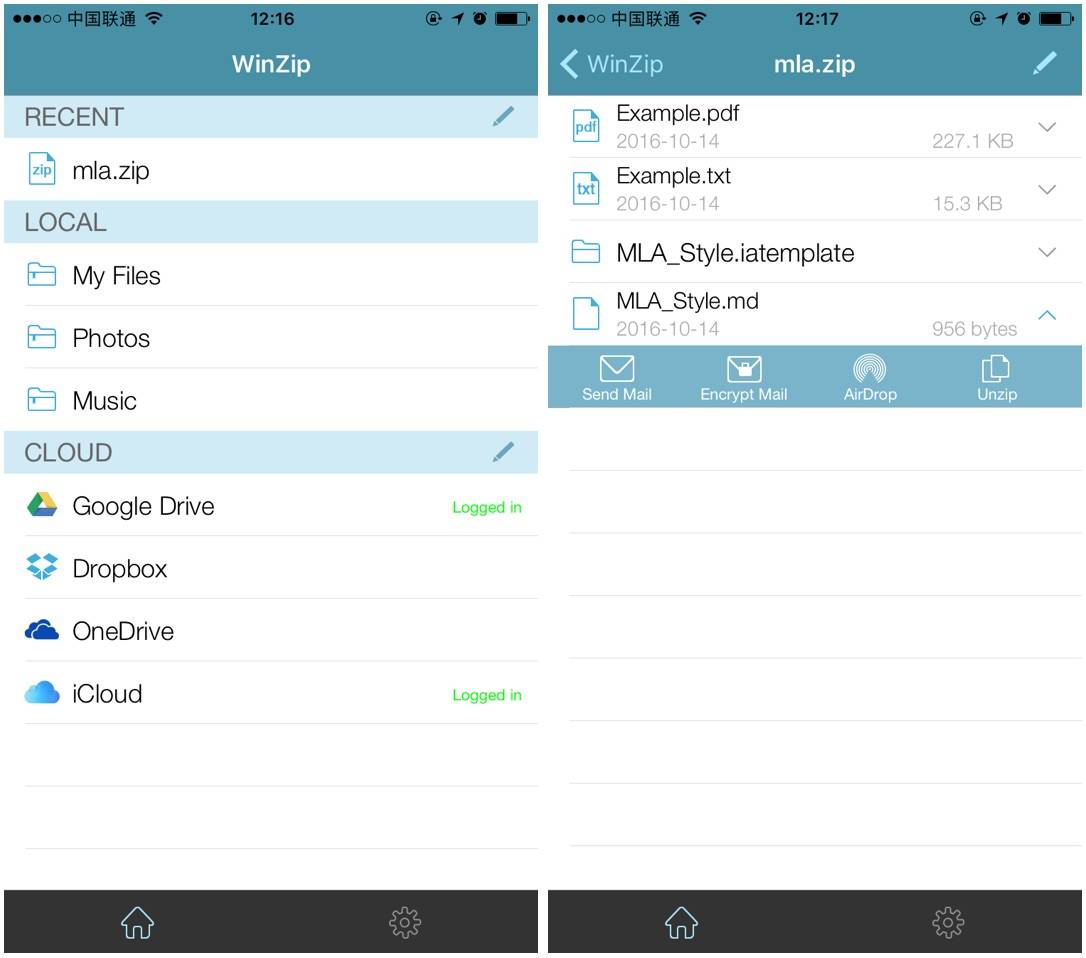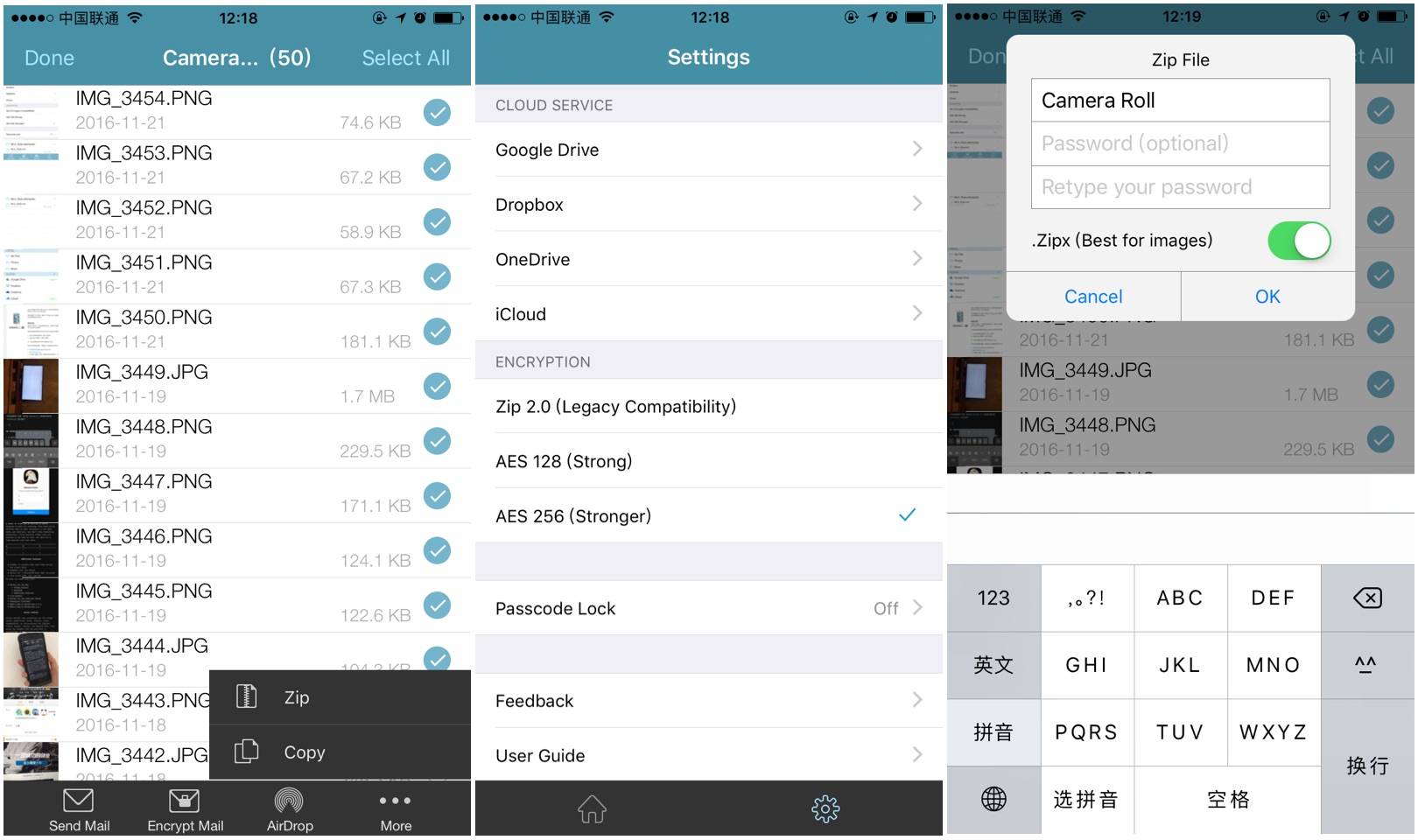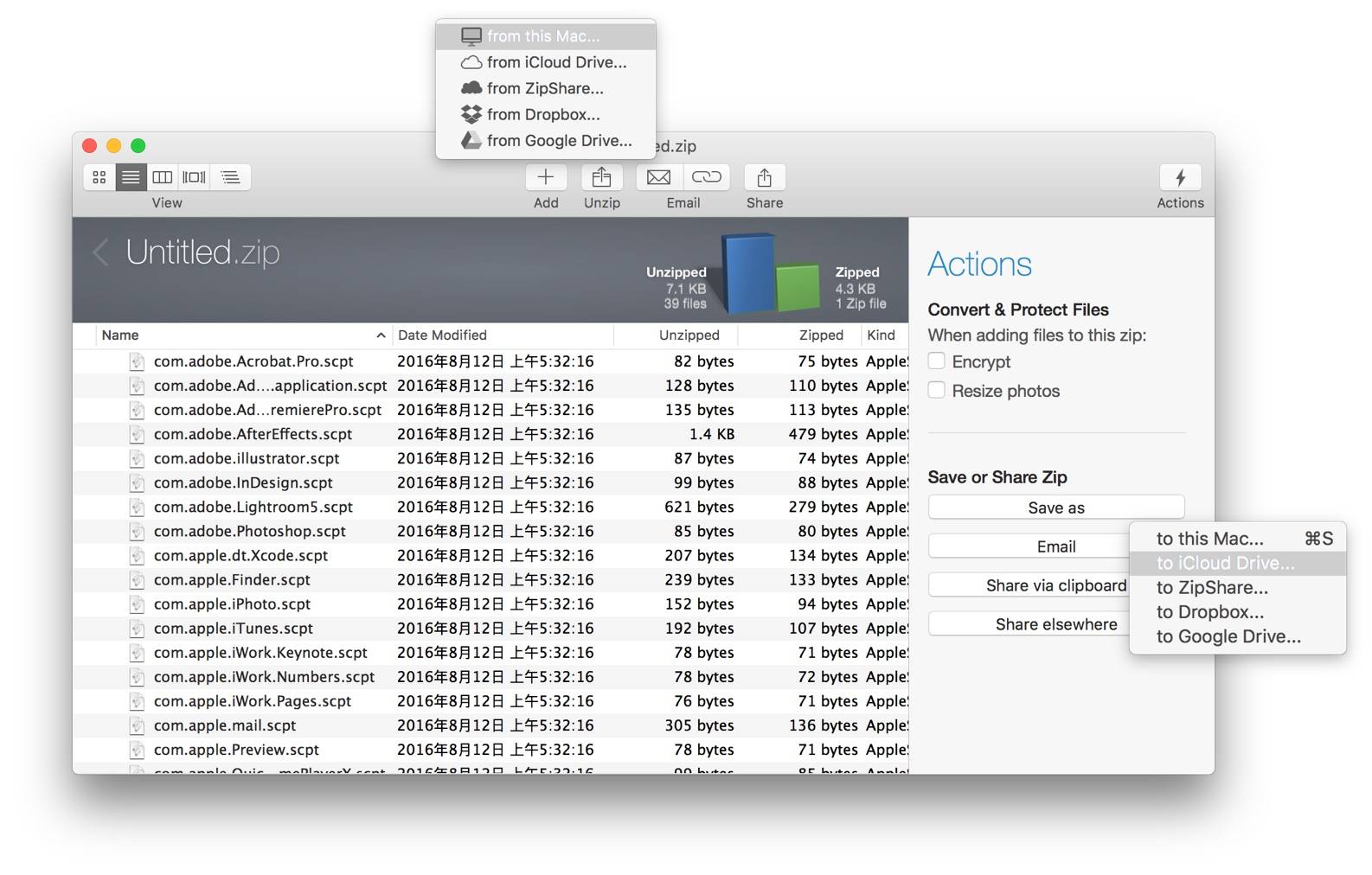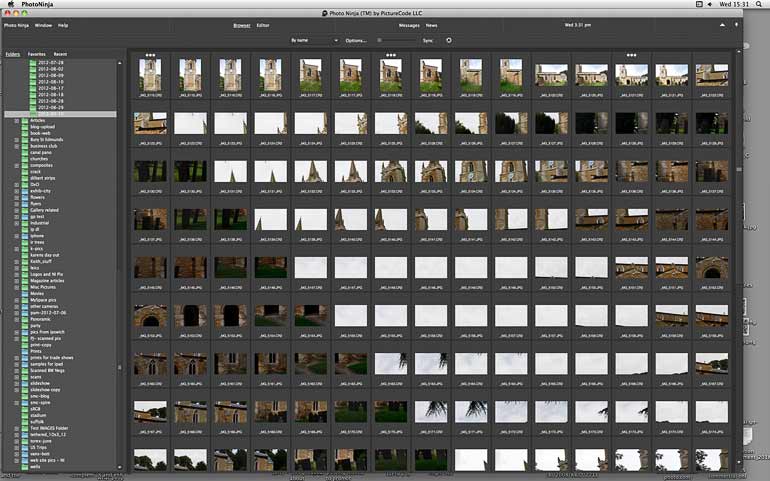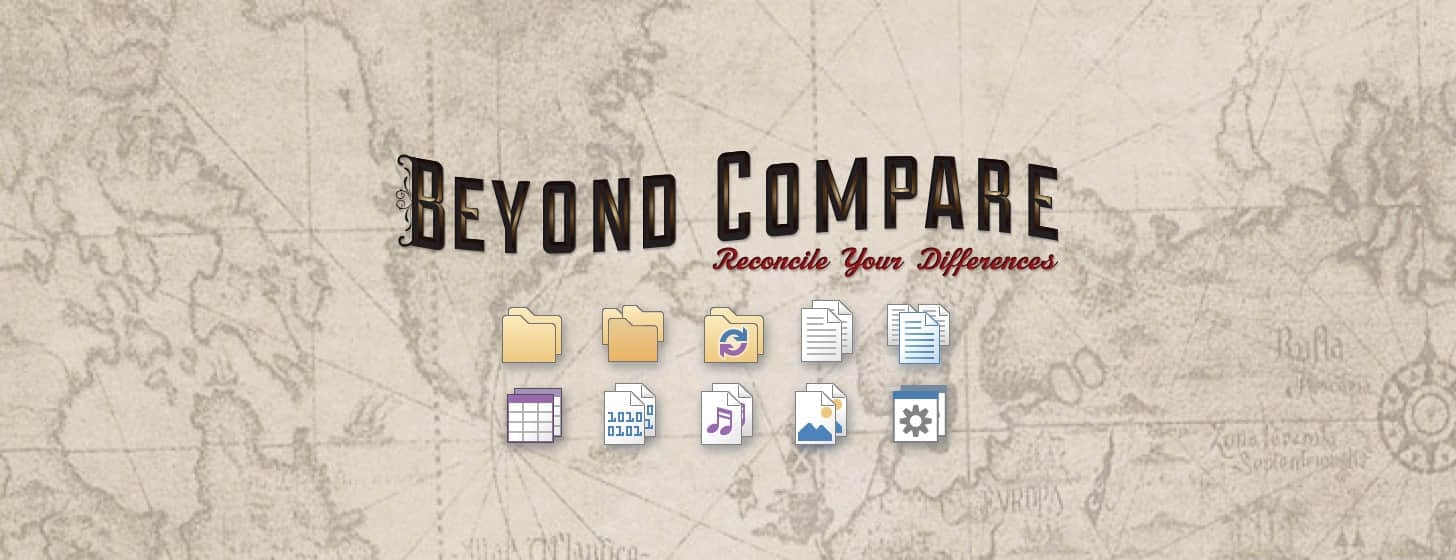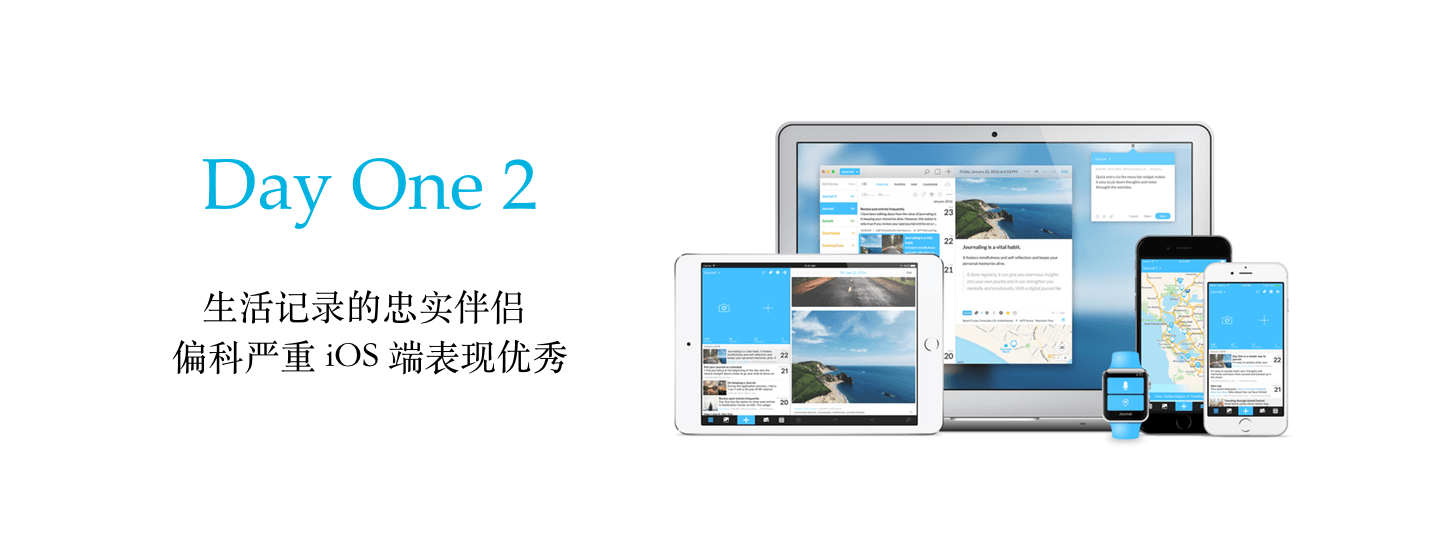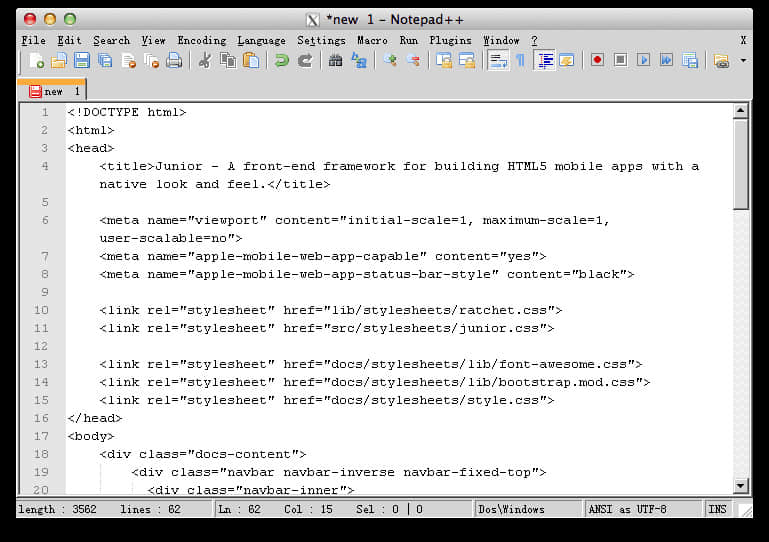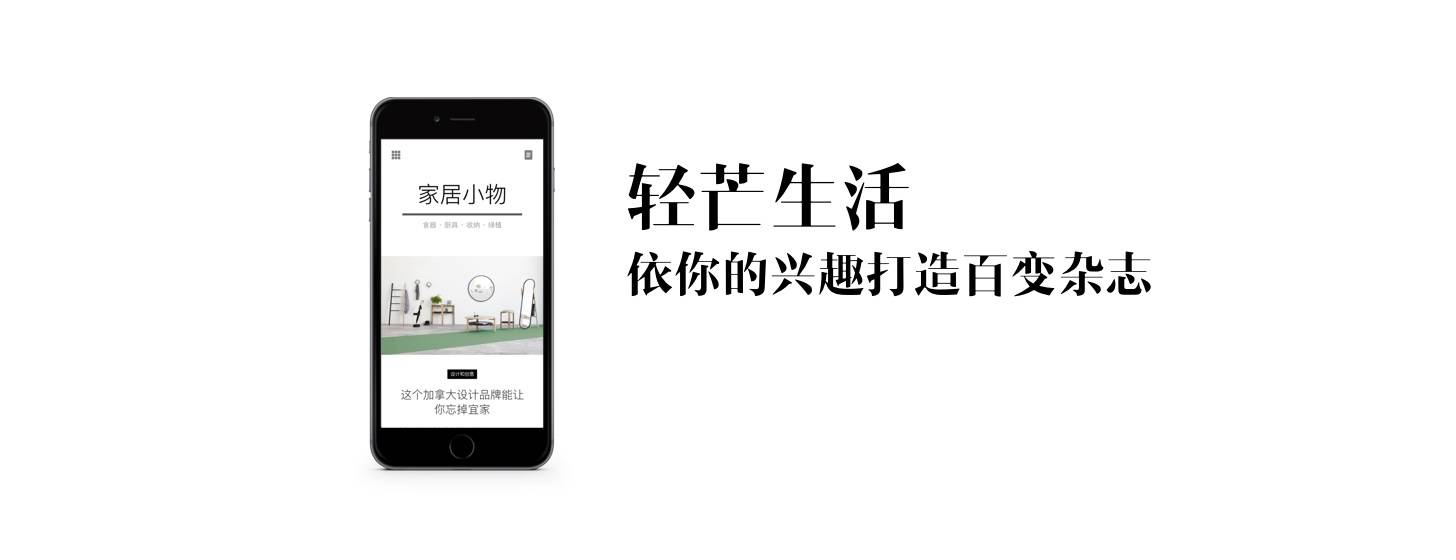陪伴我们长大成人的好朋友除了 FC 红白机、葫芦娃,我想肯定还有老牌文件压缩软件 WinZip,他的 Windows 客户端已经发展到了 21.0,多么可怕的数字。不论是在家写文档,还是在外工作,我们每一个人都会接触到文件压缩。别看我们已经步入移动互联网时代,但当前我们的日常工作中还是会碰到许多传输、查看「压缩文件」的需求,这些工作其实还是在用 WinZip PC 版完成,但如果需要在手机端操控这些压缩文件可能就是一个很新鲜的话题了,今天我们以 WinZip 的 iOS 版(今年 5 月首次登陆 App Store)来为大家分享一下在 iPhone 上压缩文件的使用体会。
作为下载量仍为世界第一的压缩工具,WinZip 已经把他的强大功能带入了移动平台,他可以支持创建 Zip/Zipx 压缩文件格式,采用银行级的安全加密算法,在手机上就能打开 Zip、Zipx、7z、RAR、LHA 等文件, 此外还可以通过邮件发送大文件, 并分享至 Dropbox, Google Drive, One Drive, iCloud 云存储空间或是 Twitter、Facebook 这样的社交网络。
在 iCloud Drive 存储 App 里,你可以在「共享」菜单里发现「用“WinZip”导入」按钮,然后直接将文件导入 Winzip 进行处理,可惜的是由于 iOS 系统权限控制,WinZip 还不能直接出现在「照片」、「音乐」这样的系统级应用的「共享」菜单里,只能进入 WinZip 查看其资源文件,当然你也可以在 Local-My Files 里创建文件夹保存从 iCloud Drive 导入的文件。
除了能管理手机系统里的文件,你还能接入 Dropbox, Google Drive, One Drive, iCloud,对里面的文件进行压缩,对于接收到的压缩包里的文件,WinZip 支持直接预览,只要 iOS 系统及第三方应用支持即可,另外你还能通过邮件、AirDrop 的方式分享文件。
在 iOS 端,我们依然可以用批量管理的方式对多个文件进行压缩,只不过交互方式上需要我们有一些耐心,需要一步一步的去完成,在压缩之前可以选择为压缩包文件设定保护密码。如果是压缩图片格式的文件,最好用 Zipx 格式。
有了 WinZip,我们就能直接在 Zip、RAR 压缩包中查看下列任意一个文件类型:
• Word 文档 (.doc, .docx) • Excel 电子表格 (.xls, .xlsx) • PowerPoint 幻灯片 (.ppt, .pptx) • PDF 文档 (.pdf) • 照片和图片 (.jpg, .jpeg, .png, .bmp, .gif, .tif, .tiff) • 文本文件 (.txt, .ini, .inf, .bat, .js, .log, .xml, .css, .java, .cs, .h, .m, .cpp, .c, .sql) • 网页文件 (.htm, .html, .jsp, .asp) • 富文本格式文档 (.rtf) • Keynote 演讲稿(.key) • Numbers 电子表格(.numbers) • Pages 文档(.pages) • 多媒体文件 (.m4a, .mp3, .wav, .mp4, .mov)
最后再来看一下 macOS 端的界面,是不是能回想起 PC 时代的场景呢?在桌面端,通过小编的体验,压缩文件的速度可以说是数一数二的,不比 Keka、BetterZip 慢,感兴趣的同学可以试一试哦:
WinZip 目前可在各大系统平台下载到对应客户端:
iOS 版本 | macOS 版本 | Android 版本 | Windows 版本